Betrokken bij het Onderwijs
|
|
|
- Willem Mulder
- 8 jaren geleden
- Aantal bezoeken:
Transcriptie
1 Informatiebulletin IB groep BO/SBO/SO/VSO Betrokken bij het Onderwijs
2 II Informatiebulletin IB groep
3 Inhoudsopgave Voorwoord 1 1. Voorbereiding aansluiten BRON Certificaat installeren 2 2. Aansluiten BRON Versturen 1ste melding Bijwerken BRON individuele leerlinggegevens Bijwerken BRON initiële aanlevering Verzoek registratieoverzicht 5 3. Leerlingadministratie WPO (BO en SBO) WEC (SO en VSO) 7 4. Uitzonderingen Registratie verwijderen Veelgestelde vragen 9 I Informatiebulletin Leerlingtelling
4 IV Informatiebulletin IB groep
5 Voorwoord Geachte klant, Hierbij ontvangt u het Informatiebulletin Ib groep waarmee we u informeren over het uitvoeren over de koppeling met de IB groep voor BO, SBO, SO en VSO met onze SchoolOAS Software. In dit informatiebulletin vindt u informatie over de aansluitfase voor de koppeling met de IB groep middels BRON (Basisregister Onderwijs). Wanneer u vragen heeft of een vraag over onze dienstverlening, dan kunt u contact opnemen met de Helpdesk op telefoonnummer of via support@dotcomschool.nl. Voor meer informatie omtrent onze producten en diensten kunt u kijken op de website Met vriendelijk groeten, Team Dotcomschool Informatiebulletin IB groep 1
6 1 Voorbereiding aansluiten BRON Voordat u kunt communiceren met het BRON (Basisregister Onderwijs) van de IB groep, dient u eenmalig het certificaat te installeren in uw SchoolOAS database. U kunt dit persoonlijke certficaat downloaden bij de IB groep. Zorg ervoor dat u dit certificaat op uw computer of netwerk opslaat, zodat u erbij kunt bij het installeren in het SchoolOAS. 1.1 Certificaat installeren Om het certificaat te installeren, klikt u in het hoofdmenu op de knop [Import/Export]. Vervolgens klikt u op de knop [Koppeling BRON], waarna u in het scherm komt waar u het certificaat kunt installeren. De optie IBG koppeling is automatisch geselecteerd. Klik op de knop [Bladeren] en navigeer naar de locaties waar u het certificaat heeft opgeslagen. Vervolgens selecteert u het certificaat en klikt op de knop [Openen]. U komt terug in het scherm, zodat u het wachtwoord in kunt voeren die bij uw certificaat hoort. Controleer dit wachtwoord goed, want als het wachtwoord verkeerd wordt ingevoerd dient deze gereset te worden door Dotcomschool. Het wachtwoord wordt u aangereikt door de IB-groep middels een wachtwoord brief. Klik vervolgens op de knop [Gegevens opslaan] en het certficaat is geïnstalleerd. U komt nu automatisch in het scherm voor aansluiten met BRON. 2 Informatiebulletin IB groep
7 2 Aansluiten BRON Het aansluiten met BRON bestaat uit verschillende fases. U dient altijd een 1ste melding uit te voeren, zodat de gegevens van alle actieve leerlingen bekend zijn binnen BRON. Vervolgens kunt u BRON bijwerken. U kunt zelf bepalen hoe vaak u BRON bijwerkt, maar dient dit wel minimaal 1 keer per 2 weken te doen. In- en uitschrijvingen dienen namelijk binnen 2 weken gemeld te worden aan BRON. 2.1 Versturen 1ste melding Om aan te sluiten bij BRON, dient u eerst een 1ste melding te doen. Dit gaat altijd in overleg met de IB groep en ontvangt hiervoor een stappenplan van de IB groep dat u dient te volgen. Klik hiervoor in het hoofdmenu op de knop [Import/Export]. Vervolgens klikt u op de knop [Koppeling BRON]. Indien u in het scherm komt waar u het certificaat moet installeren kunt u dit eerst doen. Zie voor werkwijze hoofdstuk 1.1. Om een 1ste melding te doen, klikt u in het scherm Koppeling BRON op het tabblad Acties. Onder de optie "Initiële aanlevering" kunt u klikken op de knop [Uitvoeren]. Hierna worden alle leerlingen met een inschrijfdatum voor vandaag en een uitschrijfdatum leeg of na vandaag verzonden naar BRON. Informatiebulletin IB groep 3
8 Navigeer naar het tabblad Berichten en klik op de knop [Controleer nieuwe meldingen]. Hier komt de melding van uw verzoek registratie overzicht bij te staan. Door te klikken op de betreffende regel wordt deze geopend. Klik op de knop [Verwerken] om de melding te verwerken. Hier komt de melding van uw initiële aanlevering bij te staan. Er wordt in een samenvatting getoond in het logboek. 2.2 Bijwerken BRON individuele leerlinggegevens Nadat u de 1ste melding heeft gedaan, dient u minimaal 1 keer per 2 weken te communiceren met BRON. U kunt dit bijvoorbeeld doen per individuele leerling, nadat u leerlinggegevens heeft gewijzigd, een leerilng hebt uitgeschreven of een nieuwe leerling heeft ingeschreven. Navigeer in het onderdeel Leerlingen naar het scherm Koppeling BRON. In dit scherm ziet u direct de status van de geselecteerde leerling. De volgende statussen kunnen voorkomen: - Niet geregistreerd De leerling is niet eerder doorgegeven aan BRON - Verzoek registratie ingediend Registratie is gedaan, maar nog niet bevestigd - Geregistreerd De leerling staat geregistreerd in BRON 4 Informatiebulletin IB groep
9 Indien een leerling niet eerder geregistreerd is, kunt u klikken op de knop [Registratie]. De gegevens van de individuele leerilng worden nu verzonden naar BRON en de leerling krijgt de status "Verzoek registratie ingediend". De knop [Registratie] wijzigt nu naar de knop [Bijwerken]. Door hierop te klikken kunt u de status opnieuw opvragen. Indien de gegevens goed zijn aangekomen in BRON, verandert de status naar "Geregistreerd". Wanneer u relevante wijzigingen (zie voor een beschrijving hiervan Hoofdstuk 3) doorvoert bij bestaande leerlingen navigeert u ook naar het scherm Koppeling BRON. Door te klikken op de knop [Bijwerken], worden de gegevens van de betreffende leerling bijgewerkt in BRON. Zie hoofdstuk 3.1 (BO en SBO) of 3.2 (SO en VSO) voor detailinformatie welke gewijzigde gegevens u dient te communiceren naar BRON. 2.3 Bijwerken BRON initiële aanlevering Wanneer u veel wijzigingen bij leerlingen heeft gedaan, bijvoorbeeld bij de jaarovergang, kunt u alle leerlingen in één keer bijwerken in BRON. Klik hiervoor in het hoofdmenu op de knop [Import/Export]. Vervolgens klikt u op de knop [Koppeling BRON]. In het scherm Koppeling BRON klikt u op het tabblad Acties. Onder de optie "Initiële aanlevering" kunt u klikken op de knop [Uitvoeren]. Hierna worden alle leerlingen met een inschrijfdatum voor vandaag en een uitschrijfdatum leeg of na vandaag verzonden naar BRON. Navigeer naar het tabblad Berichten en klik op de knop [Controleer nieuwe meldingen]. Hier komt de melding van uw verzoek registratie overzicht bij te staan. Door te klikken op de betreffende regel wordt deze geopend. Klik op de knop [Verwerken] om de melding te verwerken. Hier komt de melding van uw initiële aanlevering bij te staan. Er wordt in een samenvatting getoond in het logboek 2.4 Verzoek registratieoverzicht Om uw gegevens te controleren die zijn geregistreerd in BRON kunt u een overzicht opvragen. Klik hiervoor in het hoofdmenu op de knop [Import/Export]. Vervolgens klikt u op de knop [Koppeling BRON]. In het scherm Koppeling BRON klikt u op het tabblad Acties. Onder de optie "Registratie overzicht" kunt u klikken op de knop [Uitvoeren]. Navigeer naar het tabblad Berichten en klik op de knop [Controleer nieuwe meldingen]. Hier komt de melding van uw verzoek registratie overzicht bij te staan. Door te klikken op de betreffende regel wordt deze geopend. Klik op de knop [Verwerken] om de melding te verwerken. U kunt nu bij het tabblad Overzichten de detailinformatie bekijken. Dit doet u door op de regel te klikken met de juiste datum en tijd. Het overzicht van alle verzonden leerlingen wordt nu in het scherm getoond. Als controle kunt u het aantal leerlingen in de lijst vergelijken met het aantal actieve leerlingen in het SchoolOAS. Informatiebulletin IB groep 5
10 3 Leerlingadministratie In dit hoofdstuk treft u een beschrijving aan, welke gegevens u voor BRON moet registreren. Deze gegevens worden gecommuniceerd en indien u deze gegevens wijzigt, dient u de registratie van de betreffende leerling bij te werken in BRON. Zie voor werkwijze van het bijwerken van BRON hoofdstuk 2.2. We hebben dit hoofdstuk verdeeld in 2 paragrafen: 3.1 Informatie voor administratie van scholen die vallen onder de WPO (BO en SBO) 3.2 Informatie voor administratie van scholen die vallen onder de WEC (SO en VSO) 3.1 WPO (BO en SBO) BO en SBO scholen vallen onder de WPO. In dit hoofdstuk wordt beschreven welke velden ingevuld dienen te zijn en gecommuniceerd worden naar BRON. Bij het onderdeel Verzorgers dient u minimaal de volgende gegevens in te voeren in scherm 1: - Achternaam - Postcode - Land (woonadres) - Plaatsnaam - Straat - Soort (CV1) - Huisnummer - Vanaf (Datum ingang adreswijziging, indien van toepassing) - Huisnummer toevoeging Bij het onderdeel Leerlingen dient u minimaal de volgende gegevens in te voeren in scherm 1: - Geslacht - Geboortedatum - Voornamen - Soort (CV1) - Voorvoegsel - Land (woonadres) - Achternaam - BSN (Burgerservicenummer) of Onderwijsnummer Het is verplicht om voor een actieve leerling een schooljaar aan te maken met de juiste klas/groep. Wanneer de leerling de (Cito) Eindtoets heeft gemaakt voert u in het onderdeel OWKR, tabblad Eindtoets/IQ de datum en de totaalscore in. Wanneer een leerling Ambulante begeleiding krijgt, voert u eerst in het leerlingblad Indicatiestelling de volgende gegevens in: - REC indicatiestelling - PCL besluit - Datum beschikking - CvI nummer - Indicatie soort onderwijs In leerlingblad 2 (Aanvulling) voert u indien van toepassing de volgende gegevens in: - Gebruik weging - VVE programma - Gewicht CFI Oud/Nieuw - Voorschools programma - Land herkomst CFI - Duur in maanden - VVE (ja/nee) - Inschrijfdatum + uitschrijfdatum - VVE Start- en einddatum - Advies VO IBG In leerlingscherm 5 (indicatiestelling) vult u voor Ambulant begeleide leerlingen de volgende gegevens in: - Ambulant begeleid (ja/nee) - Ambulant begeleid Start/Einddatum - Instantie (brin) U vult in het onderdeel Inschrijving en/of Uitschrijving het brinnummer van de school van herkomst of uitschrijving in. 6 Informatiebulletin IB groep
11 3.2 WEC (SO en VSO) SO en VSO scholen vallen onder de WEC. In dit hoofdstuk wordt beschreven welke velden ingevuld dienen te zijn en gecommuniceerd worden naar BRON. Bij het onderdeel Verzorgers dient u minimaal de volgende gegevens in te voeren in scherm 1: - Achternaam - Postcode - Land (woonadres) - Plaatsnaam - Straat - Soort (CV1) - Huisnummer - Vanaf (Datum ingang adreswijziging, indien van toepassing) - Huisnummer toevoeging Bij het onderdeel Leerlingen dient u minimaal de volgende gegevens in te voeren in scherm 1: - Geslacht - Geboortedatum - Voornamen - Soort (CV1) - Voorvoegsel - BSN (Burgerservicenummer) of Onderwijsnummer - Achternaam Het is verplicht om voor een actieve leerling een schooljaar aan te maken met de juiste klas/groep. Wanneer de leerling de (Cito) Eindtoets heeft gemaakt voert u in het onderdeel OWKR, tabblad Eindtoets/IQ de datum en de totaalscore in. Wanneer een leerling Ambulante begeleiding krijgt, voert u eerst in het leerlingblad Indicatiestelling de volgende gegevens in: - REC indicatiestelling - PCL besluit - Datum beschikking - CFI nummer - Indicatie soort onderwijs In leerlingblad 2 (Aanvulling) voert u indien van toepassing de volgende gegevens in: - Land herkomst CFI - Voorschools programma - VVE (ja/nee) - Duur in maanden - VVE Start- en einddatum - Inschrijfdatum + uitschrijfdatum - VVE programma - Advies VO IBG U vult in het onderdeel Inschrijving en/of Uitschrijving het brinnummer van de school van herkomst of uitschrijving in. In leerlingblad 3 voert u de volgende gegevens in: - Startdatum SO + VSO - Soort onderwijs. In leerlingscherm 6 (aanmelding) vult u voor Ambulant begeleide leerlingen de volgende gegevens in: - Ambulant begeleid (ja/nee) - Ambulant begeleid Start/Einddatum - Instantie (brin) Informatiebulletin IB groep 7
12 Leerlingscherm 9 (plaatsing), indien van toepassing vult u hier de volgende gegevens in: 1. Residentiële plaatsing: Wanneer u hebt gekozen voor residentiële plaatsing, kunt u achter het veld "Residentieel geplaatst" een selectie maken voor het soort plaatsing: Gehandicaptenzorg, Jeugdhulpverlening, Jeugdgezondheidszorg of Justitiële inrichting. Deze gegevens worden doorgegeven aan BRON. Vervolgens kunt u achter het veld "Instantie" de betreffende instantie uit de lijst selecteren. Alle bij het onderdeel Schoolrelaties aangemaakte instanties worden in de lijst getoond. U vult achter de velden "Geplaatst vanaf" en "Geplaatst tot" de start- en einddatum van de residentiële plaatsing in. Optioneel kunt u ook de unit invoeren en de duur. Door te klikken op de knop [Opslaan] wordt de plaatsing opgeslagen bij de leerling. 2. Observatie: Wanneer u hebt gekozen voor Observatie, kunt u achter het veld "Instantie" de betrokken instantie uit de lijst selecteren. Alle bij het onderdeel Schoolrelaties aangemaakte instanties worden in de lijst getoond. U vult achter de velden "Geplaatst vanaf" en "Geplaatst tot" de start- en einddatum van de observatie plaatsing in. Leerlingen die een observatie plaatsing hebben, worden niet meeteld bij de 1 oktober telling, wel worden deze gegevens doorgeven aan BRON. Door te klikken op de knop [Opslaan] wordt de plaatsing opgeslagen bij de leerling. 3. Crisis: Wanneer u hebt gekozen voor Crisis, kunt u achter het veld "Instantie" de betrokken instantie uit de lijst selecteren. Alle bij het onderdeel Schoolrelaties aangemaakte instanties worden in de lijst getoond. U vult achter de velden "Geplaatst vanaf" en "Geplaatst tot" de start- en einddatum van de crisis plaatsing in. Leerlingen die een crisis plaatsing hebben, worden niet meeteld bij de 1 oktober telling, wel worden deze gegevens doorgegeven aan BRON. Door te klikken op de knop [Opslaan] wordt de plaatsing opgeslagen bij de leerling. 4. Project: Wanneer u hebt gekozen voor project plaatsing, kunt u achter het veld "Project" een project invullen, bijvoorbeeld Herstart Op de rails. Dit is een zelflerende lijst. Deze gegevens worden niet doorgegeven aan BRON. Vervolgens kunt u achter het veld "Instantie" de betreffende instantie uit de lijst selecteren. Alle bij het onderdeel Schoolrelaties aangemaakte instanties worden in de lijst getoond. U vult achter de velden "Geplaatst vanaf" en "Geplaatst tot" de start- en einddatum van de project plaatsing in. Optioneel kunt u ook de unit invoeren en de duur. Door te klikken op de knop [Opslaan] wordt de plaatsing opgeslagen bij de leerling. 8 Informatiebulletin IB groep
13 4 Uitzonderingen In dit hoofdstuk vindt u informatie over uitzonderings acties. Dit kan bijvoorbeeld het verwijderen van een registratie zijn, maar ook veelgestelde vragen worden hier beantwoord. 4.1 Registratie verwijderen Een registratie wordt alleen verwijderd als volgens BRON een inschrijving op de school actief is, maar niet voorkomt in de administratie. Om een registratie te verwijderen uit BRON kunt u een overzicht opvragen. Klik hiervoor in het hoofdmenu op de knop [Import/Export]. Vervolgens klikt u op de knop [Koppeling BRON]. In het scherm Koppeling BRON klikt u op het tabblad Acties. Onder de optie "Registratie verwijderen" kunt u klikken op de knop [Uitvoeren]. Navigeer naar het tabblad Berichten en klik op de knop [Controleer nieuwe meldingen]. Hier komt de melding van uw verzoek registratie verwijderen bij te staan. Door te klikken op de betreffende regel wordt deze geopend. Klik op de knop [Verwerken] om de melding te verwerken. Nu kunt u bij het tabblad Overzichten de detailinformatie bekijken. Dit doet u door op de regel te klikken met de juiste datum en tijd. 4.2 Veelgestelde vragen In dit hoofdstuk staan de antwoorden van diverse veelgestelde vragen. U kunt uw vraag opzoeken en nalezen. Mocht uw vraag er niet bij staan, dan kunt u uiteraard ook altijd contact opnemen met onze helpdesk via telefoonnummer Wanneer wordt automatisch gecommuniceerd met BRON? Wanneer u wijzigingen doorvoert in één van de onderstaande velden, zal dit automatisch gecommuniceerd worden naar BRON. U hoeft hiervoor dus niet zelf de communicatie te starten: - Geslacht - Geboortedatum - Adres - Inschrijfdatum Informatiebulletin IB groep 9
Betrokken bij het Onderwijs
 Informatiebulletin Leerlingtelling BO/SBO/SO/VSO Betrokken bij het Onderwijs II Informatiebulletin Leerlingtelling Inhoudsopgave Voorwoord 1 1. Controle Leerlinggegevens t.b.v. de leerlingtelling 2 1.1
Informatiebulletin Leerlingtelling BO/SBO/SO/VSO Betrokken bij het Onderwijs II Informatiebulletin Leerlingtelling Inhoudsopgave Voorwoord 1 1. Controle Leerlinggegevens t.b.v. de leerlingtelling 2 1.1
Betrokken bij het Onderwijs
 Informatiebulletin Inschrijving, aanmelding, plaatsing BO/SBO/SO/VSO Betrokken bij het Onderwijs II Informatiebulletin Inschrijving, aanmelding, plaatsing Inhoudsopgave Voorwoord 1 1. Verzorgers 2 1.1
Informatiebulletin Inschrijving, aanmelding, plaatsing BO/SBO/SO/VSO Betrokken bij het Onderwijs II Informatiebulletin Inschrijving, aanmelding, plaatsing Inhoudsopgave Voorwoord 1 1. Verzorgers 2 1.1
Betrokken bij het Onderwijs
 Overstapservice Onderwijs (OSO) wijzigdatum: 21-7-2016 Betrokken bij het Onderwijs II Handleiding SchoolOAS 5 OSO Inhoudsopgave 1 Aanleverpunt aanmaken en registreren 1 2 Voorbereiding voor het uitwisselen
Overstapservice Onderwijs (OSO) wijzigdatum: 21-7-2016 Betrokken bij het Onderwijs II Handleiding SchoolOAS 5 OSO Inhoudsopgave 1 Aanleverpunt aanmaken en registreren 1 2 Voorbereiding voor het uitwisselen
Betrokken bij het Onderwijs
 Overstapservice Onderwijs (OSO) wijzigdatum: 9-8-2017 Betrokken bij het Onderwijs II Handleiding SchoolOAS 5 OSO Inhoudsopgave 1 Aanleverpunt aanmaken en registreren 1 2 Voorbereiding voor het uitwisselen
Overstapservice Onderwijs (OSO) wijzigdatum: 9-8-2017 Betrokken bij het Onderwijs II Handleiding SchoolOAS 5 OSO Inhoudsopgave 1 Aanleverpunt aanmaken en registreren 1 2 Voorbereiding voor het uitwisselen
Betrokken bij het Onderwijs
 Overstapservice Onderwijs (OSO) wijzigdatum: 3-2-2014 Betrokken bij het Onderwijs II Handleiding OSO (Overstapservice Onderwijs) Inhoudsopgave Voorwoord 1 1 OSO koppeling activeren en opstarten 2 2 Certificaat
Overstapservice Onderwijs (OSO) wijzigdatum: 3-2-2014 Betrokken bij het Onderwijs II Handleiding OSO (Overstapservice Onderwijs) Inhoudsopgave Voorwoord 1 1 OSO koppeling activeren en opstarten 2 2 Certificaat
1. Inhoudsopgave Vooraf Stap 1: Functie aanvragen Stap 2: Certificaat installeren Stap 3: URL registreren...
 Handleiding OSO 1. Inhoudsopgave 1. Inhoudsopgave... 2 2. Vooraf... 3 3. Stap 1: Functie aanvragen... 4 4. Stap 2: Certificaat installeren... 5 5. Stap 3: URL registreren... 6 6. Overstapdossier klaarzetten
Handleiding OSO 1. Inhoudsopgave 1. Inhoudsopgave... 2 2. Vooraf... 3 3. Stap 1: Functie aanvragen... 4 4. Stap 2: Certificaat installeren... 5 5. Stap 3: URL registreren... 6 6. Overstapdossier klaarzetten
Betrokken bij het Onderwijs
 Handleiding SchoolOAS 5 Stappenplannen wijzigdatum: 18-9-2015 Betrokken bij het Onderwijs Inhoudsopgave 1. Absentie 1 1.1 Absentie invoeren 1 1.2 Absentie bewerken of afsluiten 2 1.3 Absentieoverzichten
Handleiding SchoolOAS 5 Stappenplannen wijzigdatum: 18-9-2015 Betrokken bij het Onderwijs Inhoudsopgave 1. Absentie 1 1.1 Absentie invoeren 1 1.2 Absentie bewerken of afsluiten 2 1.3 Absentieoverzichten
1. Inhoudsopgave Vooraf Stap 1: Functie aanvragen Stap 2: Certificaat installeren Stap 3: URL registreren...
 Handleiding OSO 1. Inhoudsopgave 1. Inhoudsopgave... 2 2. Vooraf... 3 3. Stap 1: Functie aanvragen... 3 4. Stap 2: Certificaat installeren... 4 5. Stap 3: URL registreren... 5 6. Overstapdossier klaarzetten
Handleiding OSO 1. Inhoudsopgave 1. Inhoudsopgave... 2 2. Vooraf... 3 3. Stap 1: Functie aanvragen... 3 4. Stap 2: Certificaat installeren... 4 5. Stap 3: URL registreren... 5 6. Overstapdossier klaarzetten
Betrokken bij het Onderwijs
 SchoolOAS 5 administratie & BRON wijzigdatum: 18-9-2015 Betrokken bij het Onderwijs II Handleiding SchoolOAS 5 administratie & BRON Inhoudsopgave 1 Inloggen in SchoolOAS 5 1 2 Leerlingadministratie 1 2.1
SchoolOAS 5 administratie & BRON wijzigdatum: 18-9-2015 Betrokken bij het Onderwijs II Handleiding SchoolOAS 5 administratie & BRON Inhoudsopgave 1 Inloggen in SchoolOAS 5 1 2 Leerlingadministratie 1 2.1
Betrokken bij het Onderwijs
 SchoolOAS 5 administratie & BRON wijzigdatum: 1-8-2015 Betrokken bij het Onderwijs II Handleiding SchoolOAS 5 administratie & BRON Inhoudsopgave 1 Inloggen in SchoolOAS 5 1 2 Leerlingadministratie 1 2.1
SchoolOAS 5 administratie & BRON wijzigdatum: 1-8-2015 Betrokken bij het Onderwijs II Handleiding SchoolOAS 5 administratie & BRON Inhoudsopgave 1 Inloggen in SchoolOAS 5 1 2 Leerlingadministratie 1 2.1
Passend Onderwijs 17-6-2014. Inhoud. Informatiesessie. Juni 2014. Waarom passend onderwijs. Situaties en acties WPO (incl. SBAO)
 Passend Onderwijs Informatiesessie Juni 2014 Inhoud Waarom passend onderwijs Situaties en acties WPO (incl. SBAO) Situaties en acties WEC cluster 1 en 2 Situaties en acties WEC cluster 3 en 4 Stand van
Passend Onderwijs Informatiesessie Juni 2014 Inhoud Waarom passend onderwijs Situaties en acties WPO (incl. SBAO) Situaties en acties WEC cluster 1 en 2 Situaties en acties WEC cluster 3 en 4 Stand van
De VVE UP module in ESIS Versie 1.01 Datum 12 november 2013
 De VVE UP module in ESIS Versie 1.01 Datum 12 november 2013 Inhoudsopgave Inhoudsopgave... 1 Inleiding... 1 En bij peuterspeelzalen gaat het om:... 1 Overzicht van de te nemen stappen... 2 1. Toegang tot
De VVE UP module in ESIS Versie 1.01 Datum 12 november 2013 Inhoudsopgave Inhoudsopgave... 1 Inleiding... 1 En bij peuterspeelzalen gaat het om:... 1 Overzicht van de te nemen stappen... 2 1. Toegang tot
Handleiding. Uitwisseling met BRON
 Handleiding Uitwisseling met BRON 1. Inhoudsopgave 1. Inhoudsopgave... 2 2. Vooraf... 4 3. Installatie... 5 Installeren certificaat... 5 Testen certificaat... 6 Voor reguliere uitwisseling eerst registratieoverzicht
Handleiding Uitwisseling met BRON 1. Inhoudsopgave 1. Inhoudsopgave... 2 2. Vooraf... 4 3. Installatie... 5 Installeren certificaat... 5 Testen certificaat... 6 Voor reguliere uitwisseling eerst registratieoverzicht
Handleiding. Uitwisseling met BRON
 Handleiding Uitwisseling met BRON 1. Inhoudsopgave 1. Inhoudsopgave... 2 2. Vooraf... 3 3. Documentatie... 4 4. Installatie... 4 Installeren certificaat... 4 Testen certificaat... 5 Initialiseer BRON-berichten...
Handleiding Uitwisseling met BRON 1. Inhoudsopgave 1. Inhoudsopgave... 2 2. Vooraf... 3 3. Documentatie... 4 4. Installatie... 4 Installeren certificaat... 4 Testen certificaat... 5 Initialiseer BRON-berichten...
Handleiding ESIS IBG module Aansluiting BRON
 Handleiding ESIS IBG module Aansluiting BRON Auteur: Kenmerk: Datum: Versie: Rovict bv Handleiding ESIS IBG module Mei 2010 1.4 Rovict B.V. Postbus 388 3760 AJ Soest T 035 6036080 F 035 6036081 Inhoud
Handleiding ESIS IBG module Aansluiting BRON Auteur: Kenmerk: Datum: Versie: Rovict bv Handleiding ESIS IBG module Mei 2010 1.4 Rovict B.V. Postbus 388 3760 AJ Soest T 035 6036080 F 035 6036081 Inhoud
Taxis Pitane Link. (gebruikershandleiding) Censys BV - Eindhoven
 Taxis Pitane Link (gebruikershandleiding) Censys BV - Eindhoven Inhoud Wat is Taxis Pitane Link?... 4 Inloggen in Taxis Pitane Link... 5 Wachtwoord vergeten... 6 Startscherm of hoofdmenu... 7 Helpvensters
Taxis Pitane Link (gebruikershandleiding) Censys BV - Eindhoven Inhoud Wat is Taxis Pitane Link?... 4 Inloggen in Taxis Pitane Link... 5 Wachtwoord vergeten... 6 Startscherm of hoofdmenu... 7 Helpvensters
Dossier opvragen Dossier importeren Mutatielogs inzien Overzicht OSO dossieraanvragen... 15
 Handleiding OSO Inhoudsopgave Inhoudsopgave... 2 Vooraf... 3 Wijzingen voor ParnasSys versie 2.34 (10-08-2016)... 3 1. Stap 1: Aanleverpunt registreren... 4 2. Overstapdossier klaarzetten voor de vervolgschool...
Handleiding OSO Inhoudsopgave Inhoudsopgave... 2 Vooraf... 3 Wijzingen voor ParnasSys versie 2.34 (10-08-2016)... 3 1. Stap 1: Aanleverpunt registreren... 4 2. Overstapdossier klaarzetten voor de vervolgschool...
Controle van het GTB-overzicht. Stappenplan
 Controle van het GTB-overzicht Stappenplan DUO Versie 0.5 31 mei 2017 Inhoudsopgave Hoofdstuk 1 Inleiding... 5 Hoofdstuk 2 Controleren GTB voor regulier basisonderwijs (bo)... 6 Hoofdstuk 3 Controleren
Controle van het GTB-overzicht Stappenplan DUO Versie 0.5 31 mei 2017 Inhoudsopgave Hoofdstuk 1 Inleiding... 5 Hoofdstuk 2 Controleren GTB voor regulier basisonderwijs (bo)... 6 Hoofdstuk 3 Controleren
Invulinstructie Aanmelding overige betrokkenen accountant. Een toelichting bij het formulier Aanmelding overige betrokkenen accountant
 Invulinstructie Aanmelding overige betrokkenen accountant Een toelichting bij het formulier Aanmelding overige betrokkenen accountant Inhoudsopgave Vooraf 3 1 Navigeren in het formulier 4 2 Gegevens aanvrager
Invulinstructie Aanmelding overige betrokkenen accountant Een toelichting bij het formulier Aanmelding overige betrokkenen accountant Inhoudsopgave Vooraf 3 1 Navigeren in het formulier 4 2 Gegevens aanvrager
Wat moet ik doen om de overgang van het schooljaar te regelen in Eduscope?
 Wat moet ik doen om de overgang van het schooljaar te regelen in Eduscope? In de periode mei/juni zijn de scholen volop bezig om alles weer in gereedheid te brengen voor het volgende schooljaar. Zo ook
Wat moet ik doen om de overgang van het schooljaar te regelen in Eduscope? In de periode mei/juni zijn de scholen volop bezig om alles weer in gereedheid te brengen voor het volgende schooljaar. Zo ook
Handleiding Kindkans voor scholen voor aanvragen TLV VSO
 Handleiding Kindkans voor scholen voor aanvragen TLV VSO Inhoudsopgave 1. Inloggen 2. Starten met een aanvraag 3. Gegevens invoeren 4. Inzien of bewerken van ingediende aanvragen 5. Printen van een TLV
Handleiding Kindkans voor scholen voor aanvragen TLV VSO Inhoudsopgave 1. Inloggen 2. Starten met een aanvraag 3. Gegevens invoeren 4. Inzien of bewerken van ingediende aanvragen 5. Printen van een TLV
Invulinstructie aanmelding en wijziging verbonden bemiddelaar
 Invulinstructie aanmelding en wijziging verbonden bemiddelaar Een toelichting bij het aanmeldings- en wijzigingsformulier voor de verbonden bemiddelaar Inhoudsopgave Vooraf 3 1 Navigeren in het formulier
Invulinstructie aanmelding en wijziging verbonden bemiddelaar Een toelichting bij het aanmeldings- en wijzigingsformulier voor de verbonden bemiddelaar Inhoudsopgave Vooraf 3 1 Navigeren in het formulier
De gegevens kunt u vervolgens downloaden via de website van UPO. Daarna kunt u de gegevens importeren in Intramed.
 Hoofdstuk 1 Uw Praktijk Online gebruiken De website "Uw Praktijk Online" is een initiatief van Pharmeon, internet provider in de gezondheidszorg en Intramed. Via de website van "Uw Praktijk Online" (UPO)
Hoofdstuk 1 Uw Praktijk Online gebruiken De website "Uw Praktijk Online" is een initiatief van Pharmeon, internet provider in de gezondheidszorg en Intramed. Via de website van "Uw Praktijk Online" (UPO)
Mijn BRON. Gebruikershandleiding
 Mijn BRON Gebruikershandleiding DUO Versie 0.3 14 september 2015 Inhoudsopgave 1. Inleiding... 6 2. Het in- en uitloggen op Mijn BRON... 7 2.1 Het inloggen op Mijn BRON... 7 2.2 Wachtwoord vergeten?...
Mijn BRON Gebruikershandleiding DUO Versie 0.3 14 september 2015 Inhoudsopgave 1. Inleiding... 6 2. Het in- en uitloggen op Mijn BRON... 7 2.1 Het inloggen op Mijn BRON... 7 2.2 Wachtwoord vergeten?...
Betrokken bij het Onderwijs
 SchoolOAS 5 administratie & BRON wijzigdatum: 31-1-2017 Betrokken bij het Onderwijs II Handleiding SchoolOAS 5 administratie & BRON Inhoudsopgave 1 Inloggen in SchoolOAS 5 1 2 Leerlingadministratie 1 2.1
SchoolOAS 5 administratie & BRON wijzigdatum: 31-1-2017 Betrokken bij het Onderwijs II Handleiding SchoolOAS 5 administratie & BRON Inhoudsopgave 1 Inloggen in SchoolOAS 5 1 2 Leerlingadministratie 1 2.1
Toelichting locatieregister Wie maakt gebruik van het locatieregister? Hoe werkt de autorisatielink?... 2
 Handleiding SNF locatieregister Inhoudsopgave Toelichting locatieregister... 2 Wie maakt gebruik van het locatieregister?... 2 Hoe werkt de autorisatielink?... 2 Wat is de link naar het locatieregister?...
Handleiding SNF locatieregister Inhoudsopgave Toelichting locatieregister... 2 Wie maakt gebruik van het locatieregister?... 2 Hoe werkt de autorisatielink?... 2 Wat is de link naar het locatieregister?...
Invulinstructie Aanmelding (mede)beleidsbepaler accountant. Een toelichting bij het formulier Aanmelding (mede)beleidsbepaler accountant
 Invulinstructie Aanmelding (mede)beleidsbepaler accountant Een toelichting bij het formulier Aanmelding (mede)beleidsbepaler accountant Inhoudsopgave Vooraf 3 1 Navigeren in het formulier 4 2 Gegevens
Invulinstructie Aanmelding (mede)beleidsbepaler accountant Een toelichting bij het formulier Aanmelding (mede)beleidsbepaler accountant Inhoudsopgave Vooraf 3 1 Navigeren in het formulier 4 2 Gegevens
Handleiding Verzuim melden in ESIS Versie
 Handleiding Verzuim melden in ESIS Versie 21-12-2016 Inleiding Vanaf 1 januari 2017 gaan de eerste scholen in het primair onderwijs verzuim digitaal melden via het verzuimregister van DUO. De sectoren
Handleiding Verzuim melden in ESIS Versie 21-12-2016 Inleiding Vanaf 1 januari 2017 gaan de eerste scholen in het primair onderwijs verzuim digitaal melden via het verzuimregister van DUO. De sectoren
Inhoudsopgave Inleiding... 3 Hoe werkt VOROC?... 3 Inloggen... 3 Wachtwoord... 3 Wachtwoord vergeten?... 3 Profielinstellingen... 4 Persoonsgegevens
 Inhoudsopgave Inleiding... 3 Hoe werkt VOROC?... 3 Inloggen... 3 Wachtwoord... 3 Wachtwoord vergeten?... 3 Profielinstellingen... 4 Persoonsgegevens invullen/aanpassen... 4 Wachtwoord wijzigen... 4 De
Inhoudsopgave Inleiding... 3 Hoe werkt VOROC?... 3 Inloggen... 3 Wachtwoord... 3 Wachtwoord vergeten?... 3 Profielinstellingen... 4 Persoonsgegevens invullen/aanpassen... 4 Wachtwoord wijzigen... 4 De
September 2014 Versie 5.0
 September 2014 Versie 5.0 Inhoudsopgave Welkom bij het subsidieportaal van Agentschap SZW... 3 Account aanmaken en inloggen... 3 Home pagina... 5 Mijn gegevens... 6 Mijn gegevens aanpassen... 7 Gebruikersnaam
September 2014 Versie 5.0 Inhoudsopgave Welkom bij het subsidieportaal van Agentschap SZW... 3 Account aanmaken en inloggen... 3 Home pagina... 5 Mijn gegevens... 6 Mijn gegevens aanpassen... 7 Gebruikersnaam
Stappenplan DULT koppeling
 Stappenplan DULT koppeling Dit stappenplan helpt u om de toetsresultaten van de leerlingen in Cito LOVS over te zetten naar ESIS. Het is raadzaam dit stappenplan door te lezen voor u start met de DULT
Stappenplan DULT koppeling Dit stappenplan helpt u om de toetsresultaten van de leerlingen in Cito LOVS over te zetten naar ESIS. Het is raadzaam dit stappenplan door te lezen voor u start met de DULT
Gebruikers Handleiding voor Zelfmetende patiënten. Met web applicatie Tropaz 2.0
 Gebruikers Handleiding voor Zelfmetende patiënten Met web applicatie Tropaz 2.0 Ondervindt u problemen bij het gebruik van het programma Tropaz, neemt u dan contact op met uw eigen trombosedienst. 2012
Gebruikers Handleiding voor Zelfmetende patiënten Met web applicatie Tropaz 2.0 Ondervindt u problemen bij het gebruik van het programma Tropaz, neemt u dan contact op met uw eigen trombosedienst. 2012
Leerlingen inschrijven portal Centrale Eindtoets
 Leerlingen inschrijven portal Centrale Eindtoets Helpdesk Centrale Eindtoets Het gebruik van de portal Centrale Eindtoets wordt ondersteund door de helpdesk Centrale Eindtoets. Bereikbaar op werkdagen
Leerlingen inschrijven portal Centrale Eindtoets Helpdesk Centrale Eindtoets Het gebruik van de portal Centrale Eindtoets wordt ondersteund door de helpdesk Centrale Eindtoets. Bereikbaar op werkdagen
Handboek BRON PO. Uitwisselen met BRON WEC
 Handboek BRON PO Uitwisselen met BRON WEC DUO Versie 4.4 15 juni 2017 Inhoud 1. INLEIDING 3 2. GEGEVENSUITWISSELING 4 2.1 ER ZIJN NIEUWE OF GEWIJZIGDE GEGEVENS 4 2.2 U WISSELT DE GEGEVENS UIT MET BRON
Handboek BRON PO Uitwisselen met BRON WEC DUO Versie 4.4 15 juni 2017 Inhoud 1. INLEIDING 3 2. GEGEVENSUITWISSELING 4 2.1 ER ZIJN NIEUWE OF GEWIJZIGDE GEGEVENS 4 2.2 U WISSELT DE GEGEVENS UIT MET BRON
Stappenplan Jaarovergang 2014
 Stappenplan Jaarovergang 2014 Dit stappenplan helpt u om de leerlingen over te zetten naar het volgend schooljaar. Het is raadzaam dit stappenplan door te lezen voor u start met de Jaarovergang! Aandachtspunten:
Stappenplan Jaarovergang 2014 Dit stappenplan helpt u om de leerlingen over te zetten naar het volgend schooljaar. Het is raadzaam dit stappenplan door te lezen voor u start met de Jaarovergang! Aandachtspunten:
Toelichting locatieregister Wie maakt gebruik van het locatieregister? Hoe werkt de autorisatielink?... 2
 Handleiding SNF locatieregister (versie 05-2019) Inhoudsopgave Toelichting locatieregister... 2 Wie maakt gebruik van het locatieregister?... 2 Hoe werkt de autorisatielink?... 2 Wat is de link naar het
Handleiding SNF locatieregister (versie 05-2019) Inhoudsopgave Toelichting locatieregister... 2 Wie maakt gebruik van het locatieregister?... 2 Hoe werkt de autorisatielink?... 2 Wat is de link naar het
Meetinstrumenten Inhoudsopgave:
 Meetinstrumenten Inhoudsopgave: Openen van de meetinstrumenten 2 Selecteren meetinstrumenten voor een patiënt /cliënt 4 Meetinstrument naar de patiënt / cliënt sturen 6 Inlezen meetresultaten 10 Bekijken
Meetinstrumenten Inhoudsopgave: Openen van de meetinstrumenten 2 Selecteren meetinstrumenten voor een patiënt /cliënt 4 Meetinstrument naar de patiënt / cliënt sturen 6 Inlezen meetresultaten 10 Bekijken
LAS exporteren leerlinggegevens
 LAS exporteren leerlinggegevens Stappenplan 2018/2019 Hoe exporteer ik mijn leerlinggegevens vanuit het leerlingadministratiesysteem (LAS)? Vanuit uw leerlingadministratiesysteem kunt u een UWLR-bestand
LAS exporteren leerlinggegevens Stappenplan 2018/2019 Hoe exporteer ik mijn leerlinggegevens vanuit het leerlingadministratiesysteem (LAS)? Vanuit uw leerlingadministratiesysteem kunt u een UWLR-bestand
Handleiding. Eduscope Administratie (beginners)
 Handleiding Eduscope Administratie (beginners) INHOUDSOPGAVE Inhoudsopgave 1 Introductie 3 2 Eduscope Administratie beginners 5 2.1 Postcodes...................................... 5 2.1.1 Provincies..................................
Handleiding Eduscope Administratie (beginners) INHOUDSOPGAVE Inhoudsopgave 1 Introductie 3 2 Eduscope Administratie beginners 5 2.1 Postcodes...................................... 5 2.1.1 Provincies..................................
Werken met de Verwijsindex Rechtenrol Gebruiker
 Deze instructie geeft uitleg over het werken met de Verwijsindex als gebruiker. De rechten voor gebruiker kunnen per regio verschillen. Indien u één of meerdere handelingen niet kunt verrichten, maar deze
Deze instructie geeft uitleg over het werken met de Verwijsindex als gebruiker. De rechten voor gebruiker kunnen per regio verschillen. Indien u één of meerdere handelingen niet kunt verrichten, maar deze
Jaarovergang uitvoeren in ESIS
 Jaarovergang uitvoeren in ESIS De Jaarovergang is één van de activiteiten die u in ESIS uitvoert rond de inschrijving en indeling van leerlingen. Door het uitvoeren van de activiteit Jaarovergang zet u
Jaarovergang uitvoeren in ESIS De Jaarovergang is één van de activiteiten die u in ESIS uitvoert rond de inschrijving en indeling van leerlingen. Door het uitvoeren van de activiteit Jaarovergang zet u
Invulinstructie Wijziging vergunning accountants. Een toelichting bij het formulier voor het wijzigen van de vergunning
 accountants Een toelichting bij het formulier voor het wijzigen van de vergunning Inhoudsopgave Vooraf 3 1 Navigeren in het formulier 4 2 Gegevens aanvrager 5 2.1 Wat moet u hier invullen? 5 3 Contactpersoon
accountants Een toelichting bij het formulier voor het wijzigen van de vergunning Inhoudsopgave Vooraf 3 1 Navigeren in het formulier 4 2 Gegevens aanvrager 5 2.1 Wat moet u hier invullen? 5 3 Contactpersoon
LAS exporteren leerlinggegevens
 LAS exporteren leerlinggegevens Stappenplan 2017/2018 Hoe exporteer ik mijn leerlinggegevens vanuit het leerlingadministratiesysteem (LAS)? Vanuit uw leerlingadministratiesysteem kunt u een UWLR-bestand
LAS exporteren leerlinggegevens Stappenplan 2017/2018 Hoe exporteer ik mijn leerlinggegevens vanuit het leerlingadministratiesysteem (LAS)? Vanuit uw leerlingadministratiesysteem kunt u een UWLR-bestand
Magister voor leerlingen en ouders/verzorgers Montessori Scholengemeenschap Amsterdam (CML, IVKO, MCO, MLA) Juli 2013
 Magister voor leerlingen en ouders/verzorgers Montessori Scholengemeenschap Amsterdam (CML, IVKO, MCO, MLA) Juli 2013 Inleiding Leerlingen en ouders hebben via internet toegang tot Magister; het leerling-administratiepakket
Magister voor leerlingen en ouders/verzorgers Montessori Scholengemeenschap Amsterdam (CML, IVKO, MCO, MLA) Juli 2013 Inleiding Leerlingen en ouders hebben via internet toegang tot Magister; het leerling-administratiepakket
Handleiding. Porta applicatie
 Handleiding Porta applicatie Inleiding Met de applicatie Porta op het Extranet kunt u als ketenpartner gegevensbestanden met het CAK uitwisselen. In deze handleiding staat beschreven hoe u dit kunt doen.
Handleiding Porta applicatie Inleiding Met de applicatie Porta op het Extranet kunt u als ketenpartner gegevensbestanden met het CAK uitwisselen. In deze handleiding staat beschreven hoe u dit kunt doen.
Gebruikers Handleiding voor patiënten. Met web applicatie Tropaz 2.0
 Gebruikers Handleiding voor patiënten Met web applicatie Tropaz 2.0 Trombosedienst Leiden Poortgebouw Rijnsburgerweg 10 2333 AA Leiden Telefoon: 071-5262449 E-mail: trombosedienst@lumc.nl www.trombosedienst-leiden.nl
Gebruikers Handleiding voor patiënten Met web applicatie Tropaz 2.0 Trombosedienst Leiden Poortgebouw Rijnsburgerweg 10 2333 AA Leiden Telefoon: 071-5262449 E-mail: trombosedienst@lumc.nl www.trombosedienst-leiden.nl
PARTIJOPGAVE NAKTUINBOUW
 PARTIJOPGAVE NAKTUINBOUW HANDLEIDING In het kort Deze handleiding helpt u om stapsgewijs uw partijopgave te doen. Mochten er nog vragen zijn naar aanleiding van deze handleiding, dan kunt u altijd telefonisch
PARTIJOPGAVE NAKTUINBOUW HANDLEIDING In het kort Deze handleiding helpt u om stapsgewijs uw partijopgave te doen. Mochten er nog vragen zijn naar aanleiding van deze handleiding, dan kunt u altijd telefonisch
1. Inloggen 2. 2. Uw account 3 2.1 Wachtwoord veranderen 3 2.2 Alle gegevens bekijken 3 2.3 Credits (mail-bundels) kopen 3
 Inhoudsopgave Hoofdstuk Bladzijde 1. Inloggen 2 2. Uw account 3 2.1 Wachtwoord veranderen 3 2.2 Alle gegevens bekijken 3 2.3 Credits (mail-bundels) kopen 3 3. Nieuwsbrieven 4 stap 1: voeg een nieuwsbrief
Inhoudsopgave Hoofdstuk Bladzijde 1. Inloggen 2 2. Uw account 3 2.1 Wachtwoord veranderen 3 2.2 Alle gegevens bekijken 3 2.3 Credits (mail-bundels) kopen 3 3. Nieuwsbrieven 4 stap 1: voeg een nieuwsbrief
Invulinstructie Afmelding (mede)beleidsbepaler. Een toelichting bij het afmeldingsformulier (mede)beleidsbepaler
 Invulinstructie Afmelding (mede)beleidsbepaler Een toelichting bij het afmeldingsformulier (mede)beleidsbepaler Inhoudsopgave Vooraf 3 1 Navigeren in het formulier 4 2 Gegevens aanvrager 5 2.1 Wat moet
Invulinstructie Afmelding (mede)beleidsbepaler Een toelichting bij het afmeldingsformulier (mede)beleidsbepaler Inhoudsopgave Vooraf 3 1 Navigeren in het formulier 4 2 Gegevens aanvrager 5 2.1 Wat moet
Instructie registratie & digitaal aanbieden
 Instructie registratie & digitaal aanbieden Registratie Om deel te kunnen nemen aan een tender, dient u uw organisatie éénmalig te registreren op het Negometrix platform. Het platform van Negometrix is
Instructie registratie & digitaal aanbieden Registratie Om deel te kunnen nemen aan een tender, dient u uw organisatie éénmalig te registreren op het Negometrix platform. Het platform van Negometrix is
HANDLEIDING DIGITAAL DOORSTROOM DOSSIER 2014 / 2015
 HANDLEIDING DIGITAAL DOORSTROOM DOSSIER 2014 / 2015 Datum: september 2014 Auteur: Intergrip Inhoud 1. VMBO verstrekt inloggegevens DDD aan de leerling... 3 2. Leerling vult Dossier in... 5 2.1 Activeren...
HANDLEIDING DIGITAAL DOORSTROOM DOSSIER 2014 / 2015 Datum: september 2014 Auteur: Intergrip Inhoud 1. VMBO verstrekt inloggegevens DDD aan de leerling... 3 2. Leerling vult Dossier in... 5 2.1 Activeren...
Uitzend Software Diensten B.V. UBplus Online. Handleiding voor uitzendbureaus, detachering en payroll bedrijven
 Uitzend Software Diensten B.V. UBplus Online Handleiding voor uitzendbureaus, detachering en payroll bedrijven Versie 5.0 december 2011 Inhoudsopgave UBplus Gebruik UBplusOnline per klant instellen 2 Gebruik
Uitzend Software Diensten B.V. UBplus Online Handleiding voor uitzendbureaus, detachering en payroll bedrijven Versie 5.0 december 2011 Inhoudsopgave UBplus Gebruik UBplusOnline per klant instellen 2 Gebruik
eservice Gebruikershandleiding eservice Gebruikershandleiding v1.0 Pagina 1
 eservice Gebruikershandleiding eservice Gebruikershandleiding v1.0 Pagina 1 Inhoud Inhoud... 2 Maak een nieuwe gebruiker aan... 3 Registreer een machine... 8 Nieuwe tellerstand doorgeven... 11 Nieuwe bestelling
eservice Gebruikershandleiding eservice Gebruikershandleiding v1.0 Pagina 1 Inhoud Inhoud... 2 Maak een nieuwe gebruiker aan... 3 Registreer een machine... 8 Nieuwe tellerstand doorgeven... 11 Nieuwe bestelling
Tip EPC RESIDENTIEEL WEBAPPLICATIE 1 STARTEN MET EPC RESIDENTIEEL 2 AANMAKEN NIEUWE WOONEENHEID 3 BEWERKEN WOONEENHEID. Snelle startkaarten
 1 STARTEN MET EPC RESIDENTIEEL Na het aanmelden op de Energieprestatiedatabank met uw eid of token, komt u op het menu EPC Residentieel. Het menu EPC Residentieel bevat drie mogelijkheden. Met de optie
1 STARTEN MET EPC RESIDENTIEEL Na het aanmelden op de Energieprestatiedatabank met uw eid of token, komt u op het menu EPC Residentieel. Het menu EPC Residentieel bevat drie mogelijkheden. Met de optie
Stappenplan gebruik Mijnschoolinfo ouders/verzorgers
 Stappenplan gebruik Mijnschoolinfo ouders/verzorgers Inhoudsopgave Vragen en uitleg:... 3 Telefonische helpdesk... 3 Begin scherm en tabbladen... 4 Mailings... 5 Berichten... 8 Agenda... 9 Klassen... 10
Stappenplan gebruik Mijnschoolinfo ouders/verzorgers Inhoudsopgave Vragen en uitleg:... 3 Telefonische helpdesk... 3 Begin scherm en tabbladen... 4 Mailings... 5 Berichten... 8 Agenda... 9 Klassen... 10
Inhoudsopgave Vooraf Stap 1: Aanleverpunt registreren... 4
 Handleiding OSO Inhoudsopgave Inhoudsopgave... 2 Vooraf... 3 1. Stap 1: Aanleverpunt registreren... 4 2. Overstapdossier klaarzetten voor de vervolgschool... 5 De leerling uitschrijven... 6 Dossier verzamelen...
Handleiding OSO Inhoudsopgave Inhoudsopgave... 2 Vooraf... 3 1. Stap 1: Aanleverpunt registreren... 4 2. Overstapdossier klaarzetten voor de vervolgschool... 5 De leerling uitschrijven... 6 Dossier verzamelen...
CORRIGEREN LEVERING BIJ SIGNALEN HANDLEIDING 4A
 CORRIGEREN LEVERING BIJ SIGNALEN HANDLEIDING U ontvangt deze handleiding namens BPF Schoonmaak en De stichting Raad voor Arbeidsverhoudingen Schoonmaak- en Glazenwassersbranche. OVER DEZE HANDLEIDING U
CORRIGEREN LEVERING BIJ SIGNALEN HANDLEIDING U ontvangt deze handleiding namens BPF Schoonmaak en De stichting Raad voor Arbeidsverhoudingen Schoonmaak- en Glazenwassersbranche. OVER DEZE HANDLEIDING U
Webservice voor data-uitwisseling tussen FysioRoadmap en MRS Software
 Webservice voor data-uitwisseling tussen FysioRoadmap en MRS Software Contents Inleiding...1 Wanneer is het gebruik van de webservice nodig?...2 Welke stappen dienen uitgevoerd te worden om de webservice
Webservice voor data-uitwisseling tussen FysioRoadmap en MRS Software Contents Inleiding...1 Wanneer is het gebruik van de webservice nodig?...2 Welke stappen dienen uitgevoerd te worden om de webservice
Handleiding Projectplanningsdocument
 Handleiding Projectplanningsdocument Inhoud Inleiding... 3 1. Home... 4 2. Medewerker invoeren / wijzigen / verwijderen... 5 3. Project invoeren / wijzigen / verwijderen... 6 4. Actie invoeren / wijzigen
Handleiding Projectplanningsdocument Inhoud Inleiding... 3 1. Home... 4 2. Medewerker invoeren / wijzigen / verwijderen... 5 3. Project invoeren / wijzigen / verwijderen... 6 4. Actie invoeren / wijzigen
Invulinstructie Aanmelding feitelijk leider pensioenen. Een toelichting bij het aanmelden van een feitelijk leider voor pensioenen
 Een toelichting bij het aanmelden van een feitelijk leider voor pensioenen Inhoudsopgave Vooraf 3 1 Navigeren in het formulier 4 2 Gegevens aanvrager 5 2.1 Wat moet u hier invullen? 5 3 Betrokkenen aanmelden
Een toelichting bij het aanmelden van een feitelijk leider voor pensioenen Inhoudsopgave Vooraf 3 1 Navigeren in het formulier 4 2 Gegevens aanvrager 5 2.1 Wat moet u hier invullen? 5 3 Betrokkenen aanmelden
Handleiding FOCWA Kennisbank. Kennisbank V 1.0 Remco Jansen
 Handleiding FOCWA Kennisbank Kennisbank V 1.0 Remco Jansen 1 Inhoud : Login Loginnaam laten bewaren Zoeken naar FOCWA Kennisbank documenten Taal, Categorie en Subcategorieën Trefwoord Verfijnen van uw
Handleiding FOCWA Kennisbank Kennisbank V 1.0 Remco Jansen 1 Inhoud : Login Loginnaam laten bewaren Zoeken naar FOCWA Kennisbank documenten Taal, Categorie en Subcategorieën Trefwoord Verfijnen van uw
Invulinstructie Afmelding aangesloten onderneming. Een toelichting bij het formulier om een aangesloten onderneming af te melden
 Invulinstructie Een toelichting bij het formulier om een aangesloten onderneming af te melden Inhoudsopgave Vooraf 3 1 Navigeren in het formulier 4 2 Gegevens aanvrager 5 2.1 Wat moet u hier invullen?
Invulinstructie Een toelichting bij het formulier om een aangesloten onderneming af te melden Inhoudsopgave Vooraf 3 1 Navigeren in het formulier 4 2 Gegevens aanvrager 5 2.1 Wat moet u hier invullen?
Handleiding installatie QV soft certificaat.
 1. Installatie Certificaat 1.1. Open de mail met als onderwerp Registrant Invitation die u heeft gekregen van Trustlink (do-not-reply) en klik op de link. 1.2 Vul uw email adres in op de website. 1.3 Beantwoord
1. Installatie Certificaat 1.1. Open de mail met als onderwerp Registrant Invitation die u heeft gekregen van Trustlink (do-not-reply) en klik op de link. 1.2 Vul uw email adres in op de website. 1.3 Beantwoord
Handleiding Kindkans voor scholen voor aanvragen TLV VSO
 Handleiding Kindkans voor scholen voor aanvragen TLV VSO Inhoudsopgave 1. Inloggen 2. Starten met een aanvraag 3. Gegevens invoeren 4. Inzien of bewerken van ingediende aanvragen 5. Printen van een TLV
Handleiding Kindkans voor scholen voor aanvragen TLV VSO Inhoudsopgave 1. Inloggen 2. Starten met een aanvraag 3. Gegevens invoeren 4. Inzien of bewerken van ingediende aanvragen 5. Printen van een TLV
Jaarovergang ParnasSys uitvoeren
 Jaarovergang ParnasSys uitvoeren Versie: juni 2016 Aandachtspunten - Plan de jaarovergang vroegtijdig in. Je hoeft dus niet te wachten tot de laatste schoolweek. - Het nieuwe schooljaar (en dus de nieuwe
Jaarovergang ParnasSys uitvoeren Versie: juni 2016 Aandachtspunten - Plan de jaarovergang vroegtijdig in. Je hoeft dus niet te wachten tot de laatste schoolweek. - Het nieuwe schooljaar (en dus de nieuwe
Handleiding data-export uit schooladministratiesysteem naar de uitstroommonitor
 Handleiding data-export uit schooladministratiesysteem naar de uitstroommonitor Met behulp van deze handleiding informeren we u over de wijze waarop u gebruik kunt maken van een zogenaamde data-export
Handleiding data-export uit schooladministratiesysteem naar de uitstroommonitor Met behulp van deze handleiding informeren we u over de wijze waarop u gebruik kunt maken van een zogenaamde data-export
Handleiding voor gebruik Call systeem. Ref. handleidingen/support / handleiding gebruik call systeem
 Handleiding voor gebruik Call systeem. Ref. handleidingen/support / handleiding gebruik call systeem Aanmelden Aanmelden via: Klik op Helpdesk De eerste keer komt u in het aanmeldscherm: Vul uw gebruikersnaam
Handleiding voor gebruik Call systeem. Ref. handleidingen/support / handleiding gebruik call systeem Aanmelden Aanmelden via: Klik op Helpdesk De eerste keer komt u in het aanmeldscherm: Vul uw gebruikersnaam
Druk op de knop Toevoegen en kies vervolgens de optie: Een Vrij overzicht importeren. U ziet dan het volgende scherm.
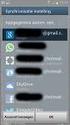 Vrije Overzichten Korte uitleg over het in gebruik nemen Algemeen Op de website van Rovict (www.rovict.nl) staan verschillende, veel gebruikte vrije overzichten, die u kunt importeren als vrije overzichten
Vrije Overzichten Korte uitleg over het in gebruik nemen Algemeen Op de website van Rovict (www.rovict.nl) staan verschillende, veel gebruikte vrije overzichten, die u kunt importeren als vrije overzichten
Landelijk Indicatie Protocol (LIP)
 Handleiding Landelijk Indicatie Protocol programma pagina 1 of 18 Landelijk Indicatie Protocol (LIP) Welkom bij LIP Lip is ontstaan uit een toegevoegde module aan het kraamzorg administratie pakket van
Handleiding Landelijk Indicatie Protocol programma pagina 1 of 18 Landelijk Indicatie Protocol (LIP) Welkom bij LIP Lip is ontstaan uit een toegevoegde module aan het kraamzorg administratie pakket van
Plannen in ONS Groepszorg*
 Plannen in ONS Groepszorg* Inhoudsopgave 1. NAVIGEREN NAAR ONS GROEPSZORG... 3 2. ONS GROEPSZORG... 4 3. EEN CLIËNT INPLANNEN OP EEN GROEP... 6 3A. EEN GROEP SELECTEREN... 8 3B. UURSOORTEN TOEWIJZEN...
Plannen in ONS Groepszorg* Inhoudsopgave 1. NAVIGEREN NAAR ONS GROEPSZORG... 3 2. ONS GROEPSZORG... 4 3. EEN CLIËNT INPLANNEN OP EEN GROEP... 6 3A. EEN GROEP SELECTEREN... 8 3B. UURSOORTEN TOEWIJZEN...
Welke NAW-gegevens kunt u via de data export in de uitstroommonitor plaatsen?
 Handleiding data-export uit magister naar de uitstroommonitor Met behulp van deze handleiding informeren we u over de wijze waarop u gebruik kunt maken van een zogenaamde data-export uit Magister naar
Handleiding data-export uit magister naar de uitstroommonitor Met behulp van deze handleiding informeren we u over de wijze waarop u gebruik kunt maken van een zogenaamde data-export uit Magister naar
Handboek ZooEasy Online Wachtlijst
 Handboek ZooEasy Online Wachtlijst Datum: Juni2012 Versie: 1.04 Inhoudsopgave 1. WACHTLIJST... 3 1.1. INLEIDING... 3 1.1.1. KOPPELING BASISTABELLEN... 3 1.1.2. KOPPELING ROLLEN EN AUTORISATIES... 4 1.1.2.1.
Handboek ZooEasy Online Wachtlijst Datum: Juni2012 Versie: 1.04 Inhoudsopgave 1. WACHTLIJST... 3 1.1. INLEIDING... 3 1.1.1. KOPPELING BASISTABELLEN... 3 1.1.2. KOPPELING ROLLEN EN AUTORISATIES... 4 1.1.2.1.
Opgave Loon en Premie via Netwerken
 Stichting Bedrijfstakpensioenfonds voor het Schoonmaak- en Glazenwassersbedrijf Stichting Raad voor Arbeidsverhoudingen Schoonmaak- en Glazenwassersbranche Opgave Loon en Premie via Netwerken De uitvoering
Stichting Bedrijfstakpensioenfonds voor het Schoonmaak- en Glazenwassersbedrijf Stichting Raad voor Arbeidsverhoudingen Schoonmaak- en Glazenwassersbranche Opgave Loon en Premie via Netwerken De uitvoering
Handleiding DigiRecord.nl
 Introductie... 1 Eerste keer inloggen... 1 Dossiersjablonen... 2 Map verwijderen... 3 Map aanmaken... 4 Dossierbeheer... 5 Dossier eigenaar... 7 Gebruikers... 7 Gebruiker... 8 Dossierbeheerder... 8 Beheerder...
Introductie... 1 Eerste keer inloggen... 1 Dossiersjablonen... 2 Map verwijderen... 3 Map aanmaken... 4 Dossierbeheer... 5 Dossier eigenaar... 7 Gebruikers... 7 Gebruiker... 8 Dossierbeheerder... 8 Beheerder...
Online inschrijven en de aanpassingen in het programma werken alleen als u Intramed Online met een Intramed PLUS licentie heeft.
 Hoofdstuk 1 Via een Intramed-web-applicatie kunnen patiënten zich via internet inschrijven bij uw praktijk. De patiënt opent de app en vult online een intake-vragenlijst in. Deze gegevens worden naar uw
Hoofdstuk 1 Via een Intramed-web-applicatie kunnen patiënten zich via internet inschrijven bij uw praktijk. De patiënt opent de app en vult online een intake-vragenlijst in. Deze gegevens worden naar uw
1. INLEIDING. 2 2. PROCESBESCHRIJVING PO NAAR VO. 2 3. HET MAKEN VAN EEN OKR EN TOEVOEGEN AAN HET DOD. 3 4. OKR TOEVOEGEN AAN HET DOD. 10 5.
 HANDLEIDING OKR MAKEN + TOEVOEGEN AAN DOD + VERSTUREN DOD INHOUDSOPGAVE 1. INLEIDING... 2 2. PROCESBESCHRIJVING PO NAAR VO... 2 3. HET MAKEN VAN EEN OKR EN TOEVOEGEN AAN HET DOD... 3 4. OKR TOEVOEGEN AAN
HANDLEIDING OKR MAKEN + TOEVOEGEN AAN DOD + VERSTUREN DOD INHOUDSOPGAVE 1. INLEIDING... 2 2. PROCESBESCHRIJVING PO NAAR VO... 2 3. HET MAKEN VAN EEN OKR EN TOEVOEGEN AAN HET DOD... 3 4. OKR TOEVOEGEN AAN
Algemene vragen U kunt met al uw vragen en het aanleveren van bestanden terecht bij de Servicedesk Dataverkeer Ketenpartners:
 Handleiding CORFU Inleiding Het Centraal Administratiekantoor (CAK) is onder andere verantwoordelijk voor het berekenen, vaststellen en innen van de eigen bijdrage voor de Wet maatschappelijke ondersteuning
Handleiding CORFU Inleiding Het Centraal Administratiekantoor (CAK) is onder andere verantwoordelijk voor het berekenen, vaststellen en innen van de eigen bijdrage voor de Wet maatschappelijke ondersteuning
Handleiding Subsidieportaal Agentschap SZW
 Handleiding Subsidieportaal Maart 2012 Versie 2.0 Inhoudsopgave 1. Registreren 3 2. Inloggen 3 3. Welkomstpagina 4 4. Mijn gegevens 5 - Aanpassen 6 - Gebruikersnaam en wachtwoord wijzigen 7 - Contactpersonen
Handleiding Subsidieportaal Maart 2012 Versie 2.0 Inhoudsopgave 1. Registreren 3 2. Inloggen 3 3. Welkomstpagina 4 4. Mijn gegevens 5 - Aanpassen 6 - Gebruikersnaam en wachtwoord wijzigen 7 - Contactpersonen
Gebruikers Handleiding voor instellingen die gebruik maken van. Nabij Patiënt Testen. Met web applicatie Tropaz 2.0
 Bladnr : 1/16 Gebruikers Handleiding voor instellingen die gebruik maken van Nabij Patiënt Testen Met web applicatie Tropaz 2.0 Trombosedienst Leiden Poortgebouw Rijnsburgerweg 10 2333 AA Leiden Telefoon:
Bladnr : 1/16 Gebruikers Handleiding voor instellingen die gebruik maken van Nabij Patiënt Testen Met web applicatie Tropaz 2.0 Trombosedienst Leiden Poortgebouw Rijnsburgerweg 10 2333 AA Leiden Telefoon:
Handleiding. Digitaal Overdrachts Dossier
 Handleiding Digitaal Overdrachts Dossier 1. Inhoudsopgave 1. Inhoudsopgave... 2 2. Vooraf... 3 3. Procesbeschrijving Verhuizing van basisonderwijs (PO) naar voortgezet onderwijs (VO)... 4 4. Procesbeschrijving
Handleiding Digitaal Overdrachts Dossier 1. Inhoudsopgave 1. Inhoudsopgave... 2 2. Vooraf... 3 3. Procesbeschrijving Verhuizing van basisonderwijs (PO) naar voortgezet onderwijs (VO)... 4 4. Procesbeschrijving
Kindkans. Bijlage bij nieuwsbrief 1, De belangrijkste wijzigingen op een rij:
 Kindkans Bijlage bij nieuwsbrief 1, 18-19 De belangrijkste wijzigingen op een rij: Alle scholen krijgen per 1 september een schoolaccount in Kindkans. De inlog gegevens ontvangt ontvangt u per mail van
Kindkans Bijlage bij nieuwsbrief 1, 18-19 De belangrijkste wijzigingen op een rij: Alle scholen krijgen per 1 september een schoolaccount in Kindkans. De inlog gegevens ontvangt ontvangt u per mail van
Support website WATCH
 Support website WATCH Op support.watch-projectbeheer.nl is de support website van WATCH te vinden. Elke klant kan hier inloggen met zijn klantcode en wachtwoord. Figuur 1 WATCH support inlogscherm Na inloggen
Support website WATCH Op support.watch-projectbeheer.nl is de support website van WATCH te vinden. Elke klant kan hier inloggen met zijn klantcode en wachtwoord. Figuur 1 WATCH support inlogscherm Na inloggen
Gebruikershandleiding Taxatieweb. Inhoudsopgave
 Gebruikershandleiding Taxatieweb Inhoudsopgave Eenmalig aanmelden... 2 Inloggen... 3 Wachtwoord vergeten?... 4 Wijzigen gegevens taxateur... 4 Wijzigen gegevens taxatiebureau... 5 Opdracht ophalen... 5
Gebruikershandleiding Taxatieweb Inhoudsopgave Eenmalig aanmelden... 2 Inloggen... 3 Wachtwoord vergeten?... 4 Wijzigen gegevens taxateur... 4 Wijzigen gegevens taxatiebureau... 5 Opdracht ophalen... 5
Gebruikers- handleiding Porta
 Gebruikers- handleiding Porta Inleiding Met de applicatie Porta op ons extranet kunnen gegevensbestanden tussen het CAK en ketenpartners uitgewisseld worden. In deze handleiding is beschreven hoe u dit
Gebruikers- handleiding Porta Inleiding Met de applicatie Porta op ons extranet kunnen gegevensbestanden tussen het CAK en ketenpartners uitgewisseld worden. In deze handleiding is beschreven hoe u dit
Leerlingen inschrijven portal Centrale Eindtoets
 Leerlingen inschrijven portal Centrale Eindtoets Helpdesk Centrale Eindtoets Het gebruik van de portal Centrale Eindtoets wordt ondersteund door de helpdesk Centrale Eindtoets. Bereikbaar op werkdagen
Leerlingen inschrijven portal Centrale Eindtoets Helpdesk Centrale Eindtoets Het gebruik van de portal Centrale Eindtoets wordt ondersteund door de helpdesk Centrale Eindtoets. Bereikbaar op werkdagen
Handleiding Eduscope. Stappenplan Fase Aansluiting BRON Versie 3 - maart 2010
 Handleiding Eduscope Stappenplan Fase Aansluiting BRON Versie 3 - maart 2010 INHOUDSOPGAVE Inhoudsopgave 1 Introductie 3 2 Stappenplan Fase Aansluiting BRON 5 2.1 Beveiligingscertificaat downloaden........................
Handleiding Eduscope Stappenplan Fase Aansluiting BRON Versie 3 - maart 2010 INHOUDSOPGAVE Inhoudsopgave 1 Introductie 3 2 Stappenplan Fase Aansluiting BRON 5 2.1 Beveiligingscertificaat downloaden........................
Cliënten handleiding PwC Client Portal
 Cliënten handleiding PwC Client Portal Mei 2011 (1) 1. Portal van de cliënt Deze beschrijving gaat ervan uit dat u beschikt over inloggegevens voor de portal en over de url van de portal website. Als u
Cliënten handleiding PwC Client Portal Mei 2011 (1) 1. Portal van de cliënt Deze beschrijving gaat ervan uit dat u beschikt over inloggegevens voor de portal en over de url van de portal website. Als u
Handleiding 103: Collecte Database (CDB) voor Wijkhoofden
 Handleiding 103: Collecte Database (CDB) voor Wijkhoofden Gebruik handleiding 103: Deze handleiding is bestemd voor wijkhoofden en Vrienden die gegevens gaan verwerken en bewerken in een wijk binnen een
Handleiding 103: Collecte Database (CDB) voor Wijkhoofden Gebruik handleiding 103: Deze handleiding is bestemd voor wijkhoofden en Vrienden die gegevens gaan verwerken en bewerken in een wijk binnen een
Handleiding mijndienstrooster. voor medewerkers
 Handleiding mijndienstrooster voor medewerkers versie 1.2 19 maart 2015 Inhoudsopgave Inleiding...3 Aanmelden...3 Wachtwoord wijzigen...3 Homepage...4 Rooster bekijken...5 mijnrooster...6 Agenda...7 Verlof
Handleiding mijndienstrooster voor medewerkers versie 1.2 19 maart 2015 Inhoudsopgave Inleiding...3 Aanmelden...3 Wachtwoord wijzigen...3 Homepage...4 Rooster bekijken...5 mijnrooster...6 Agenda...7 Verlof
Werken met de Verwijsindex Regio Arnhem (VIRA) Rechtenrol Instantie beheerder
 Werken met de Verwijsindex Regio Arnhem (VIRA) Rechtenrol Instantie beheerder Deze instructiekaart geeft uitleg over het werken met de Verwijsindex als instantie beheerder. De rechten voor instantie beheerder
Werken met de Verwijsindex Regio Arnhem (VIRA) Rechtenrol Instantie beheerder Deze instructiekaart geeft uitleg over het werken met de Verwijsindex als instantie beheerder. De rechten voor instantie beheerder
Handleiding ONLINEDESK
 Handleiding ONLINEDESK Inhoudsopgave 1. Inloggen op Onlinedesk 3 Hoe kom ik op Onlinedesk? 3 Nieuw wachtwoord aanvragen 4 Wachtwoord vergeten/account geblokkeerd 5 Ingelogd 6 Administratievoerder met meerdere
Handleiding ONLINEDESK Inhoudsopgave 1. Inloggen op Onlinedesk 3 Hoe kom ik op Onlinedesk? 3 Nieuw wachtwoord aanvragen 4 Wachtwoord vergeten/account geblokkeerd 5 Ingelogd 6 Administratievoerder met meerdere
Project Woningcorporaties Open Source Initiatief Gebruikers handleiding: Verkoop
 Project Woningcorporaties Open Source Initiatief Gebruikers handleiding: Verkoop Datum uitgave: 27-01-2009 Deze handleiding is specifiek geschreven voor de verkoop afdeling. Gebruikers handleiding Project
Project Woningcorporaties Open Source Initiatief Gebruikers handleiding: Verkoop Datum uitgave: 27-01-2009 Deze handleiding is specifiek geschreven voor de verkoop afdeling. Gebruikers handleiding Project
Handleiding Enquêtemodule. Contents
 Handleiding Enquêtemodule Dit document dient als uitleg over de enquêtemodule. De enquêtemodule is een optionele module welke te bestellen is via Support Modules. Met de enquêtemodule krijgt de club de
Handleiding Enquêtemodule Dit document dient als uitleg over de enquêtemodule. De enquêtemodule is een optionele module welke te bestellen is via Support Modules. Met de enquêtemodule krijgt de club de
Handleiding GRAS. (Gebruikers registratie activiteiten systeem) Digitale tool voor het aanmelden van kinderen voor het naschoolse aanbod op school
 Handleiding GRAS (Gebruikers registratie activiteiten systeem) Digitale tool voor het aanmelden van kinderen voor het naschoolse aanbod op school December 2016 Inhoudsopgave Inhoudsopgave... 2 1. Account
Handleiding GRAS (Gebruikers registratie activiteiten systeem) Digitale tool voor het aanmelden van kinderen voor het naschoolse aanbod op school December 2016 Inhoudsopgave Inhoudsopgave... 2 1. Account
Handleiding gebruik ledengedeelte website Amsterdamse Golf Club
 Handleiding gebruik ledengedeelte website Amsterdamse Golf Club Januari 2016 1 Inhoudsopgave Inloggen op het beveiligde ledengedeelte van de website... 3 Onthouden inloggegevens op computer... 5 Wachtwoord
Handleiding gebruik ledengedeelte website Amsterdamse Golf Club Januari 2016 1 Inhoudsopgave Inloggen op het beveiligde ledengedeelte van de website... 3 Onthouden inloggegevens op computer... 5 Wachtwoord
Resultaten tellen Aanmelden
 Instructie digitaal aanbesteden Registratie Deze aanbesteding zal in digitale vorm plaatsvinden middels een speciaal daartoe ingerichte online account van de opdrachtgever. U hoeft voor deelname niets
Instructie digitaal aanbesteden Registratie Deze aanbesteding zal in digitale vorm plaatsvinden middels een speciaal daartoe ingerichte online account van de opdrachtgever. U hoeft voor deelname niets
